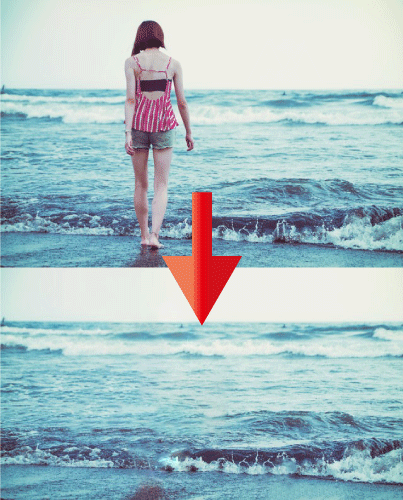着ている服の色を別の色に変える
まずは念のためレイヤーのコピーを取っておきます。
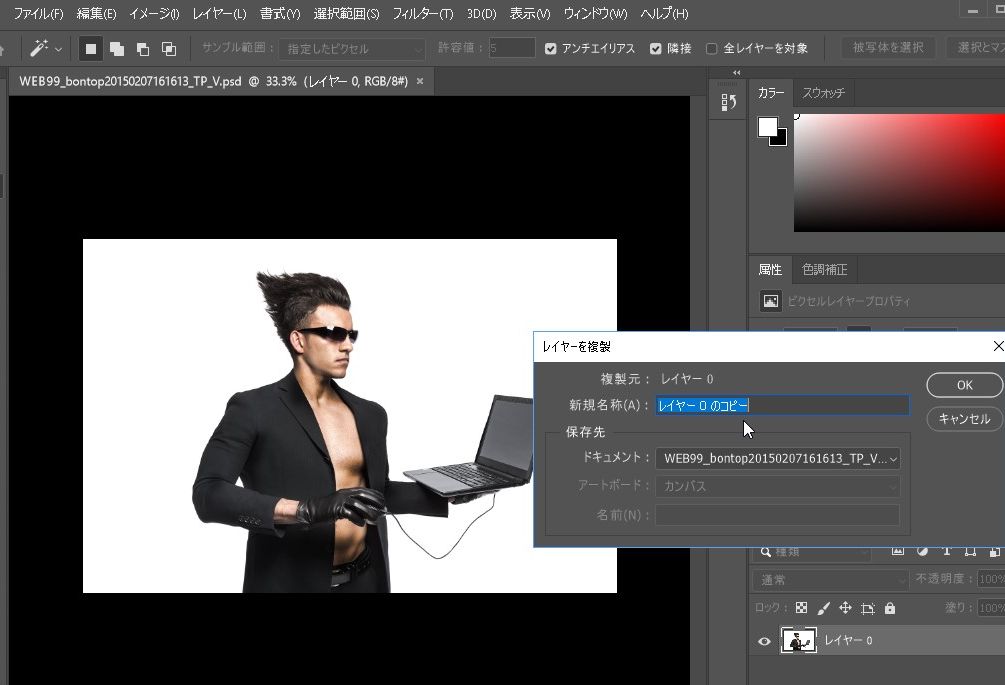
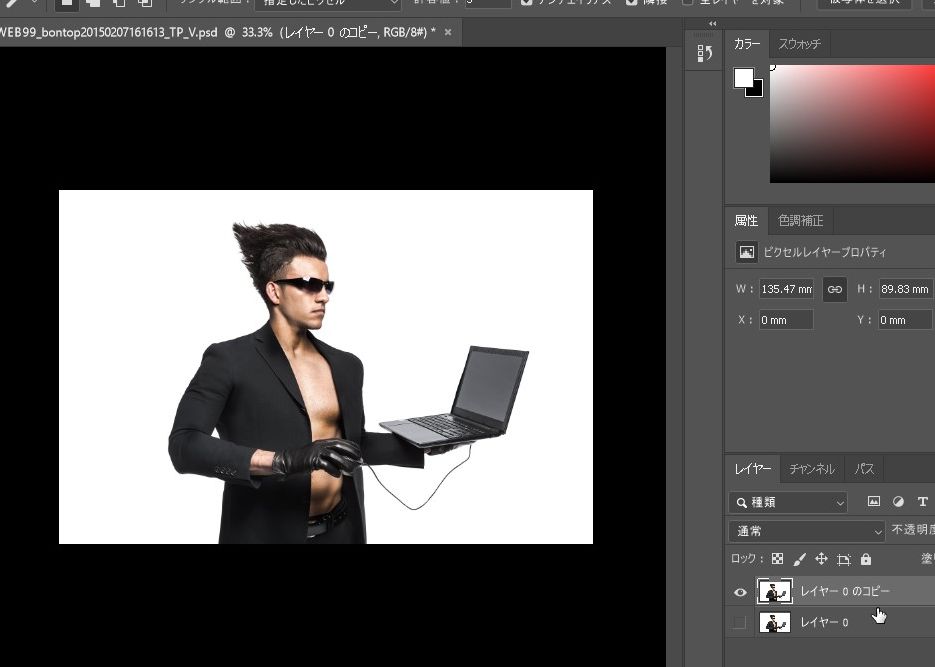
色域測定
「選択範囲」>「色域測定」を選択します。
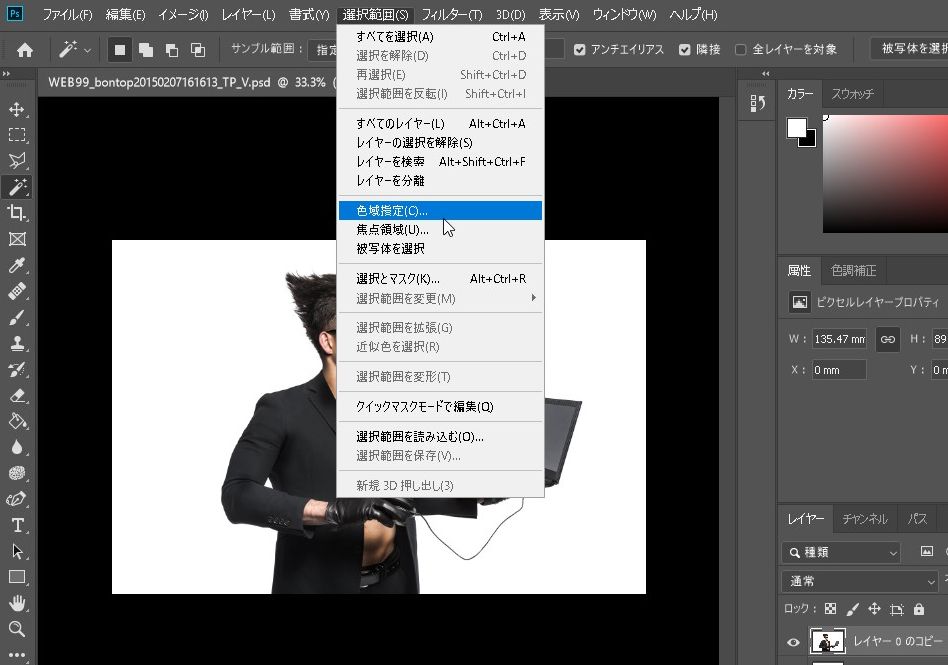
スポイト
スポイトの「+」を選択して、色を置き換えたい部分を選択します。
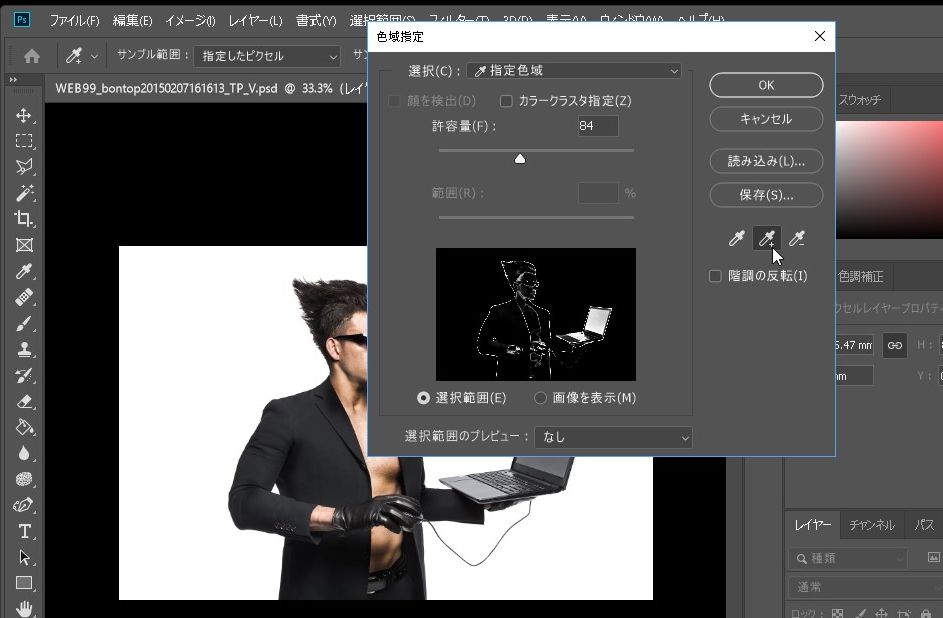
すると、選択部分の周辺が白っぽい色に変わりました。
「OK」を押します。
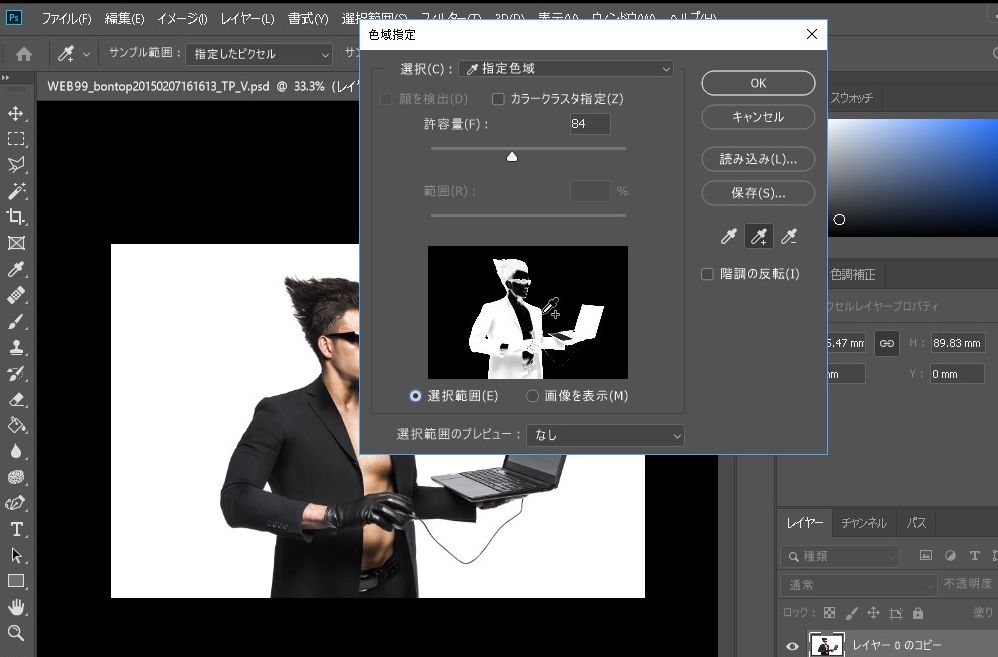
置き換えたい部分と同じような色がすべて選択されたような状態になっています。
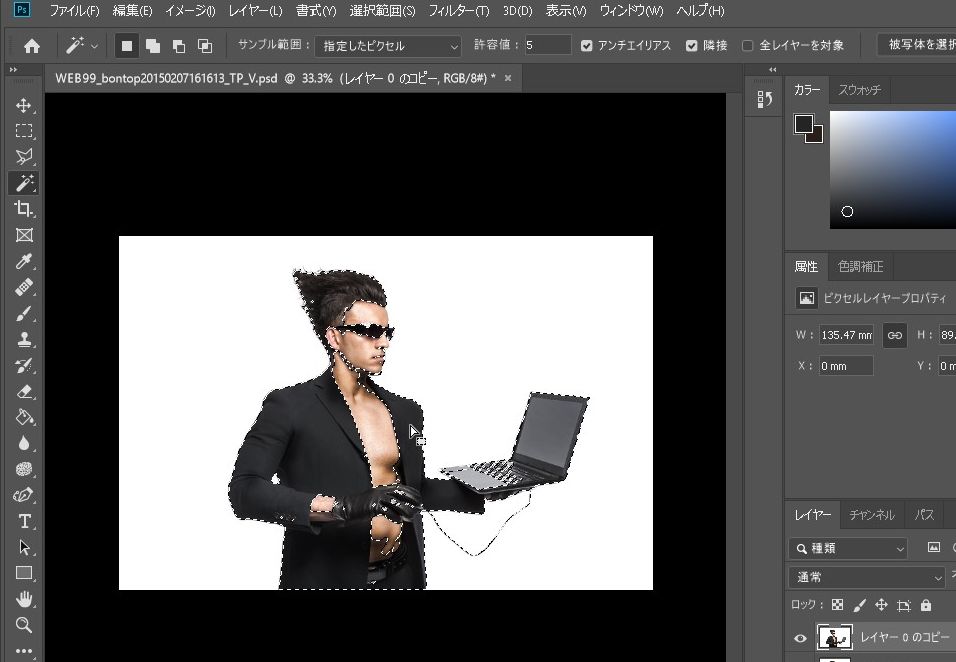
色相・彩度
「レイヤー」>「新規調整レイヤー」>「色相・彩度」を選択します。
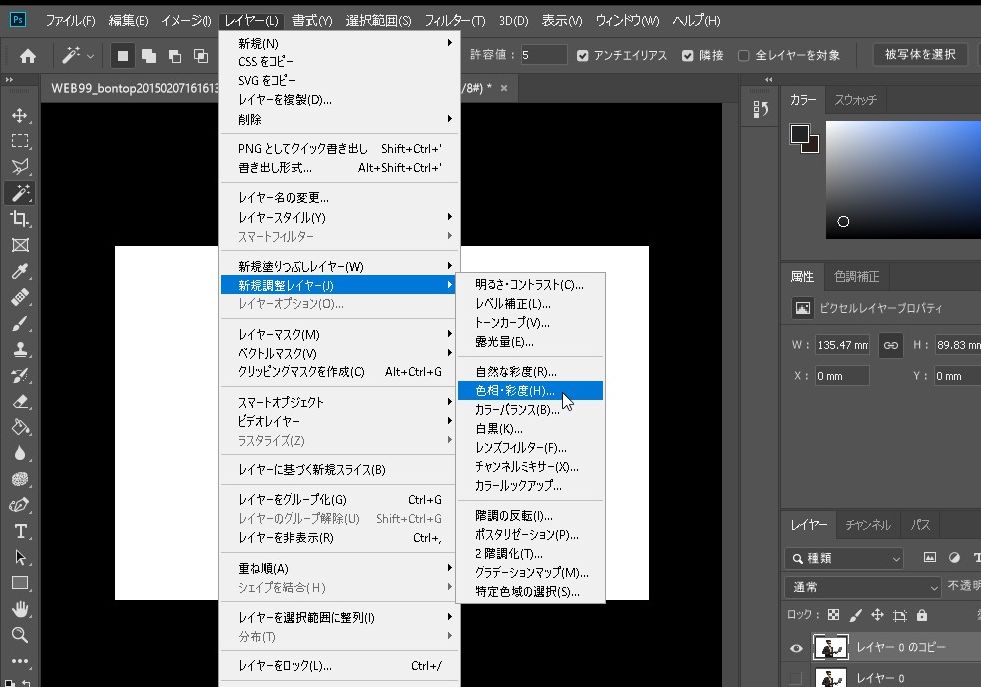
色相・彩度から、変換したい色を設定します。
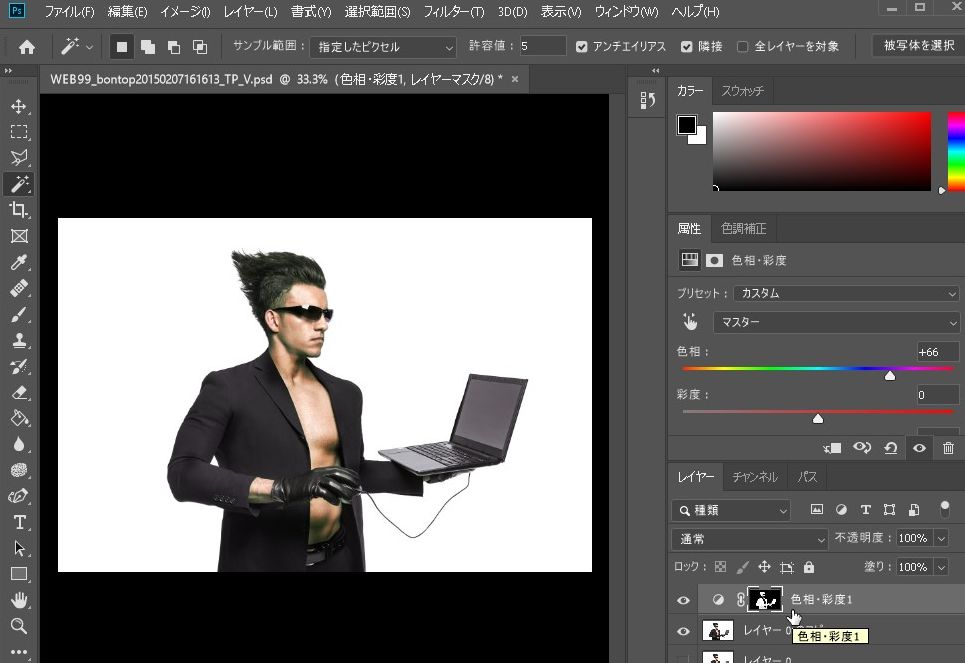
色が変わりました。
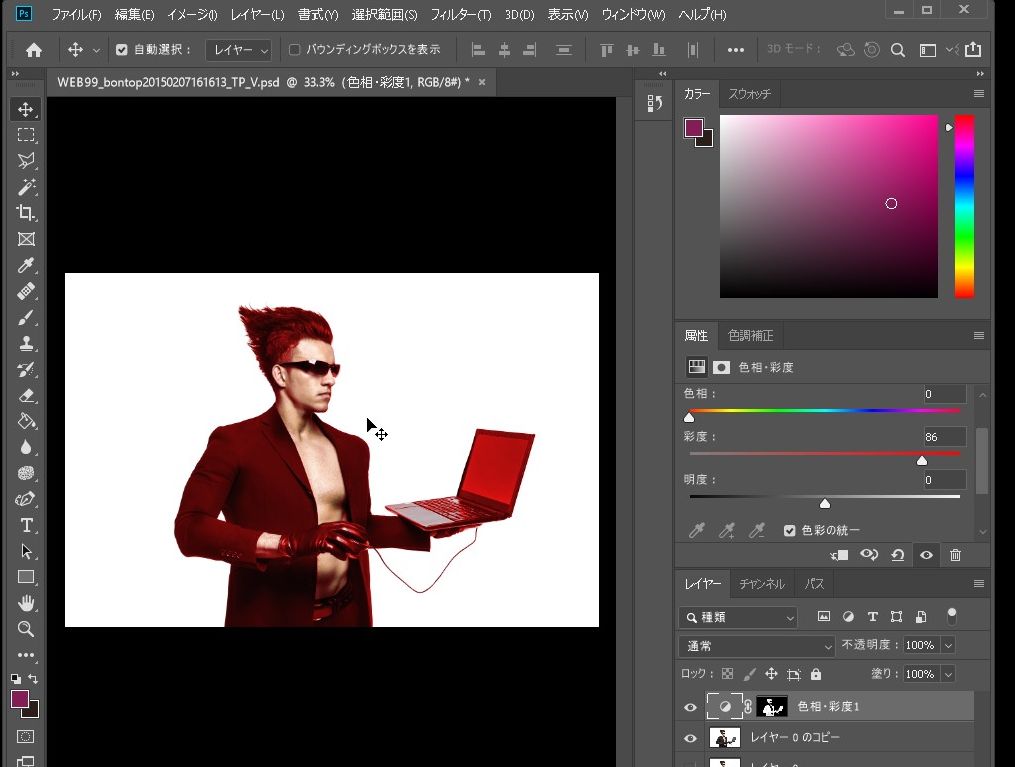
レイヤーマスクで調整
あとは、レイヤーマスクで細かい調整をすれば完成です。
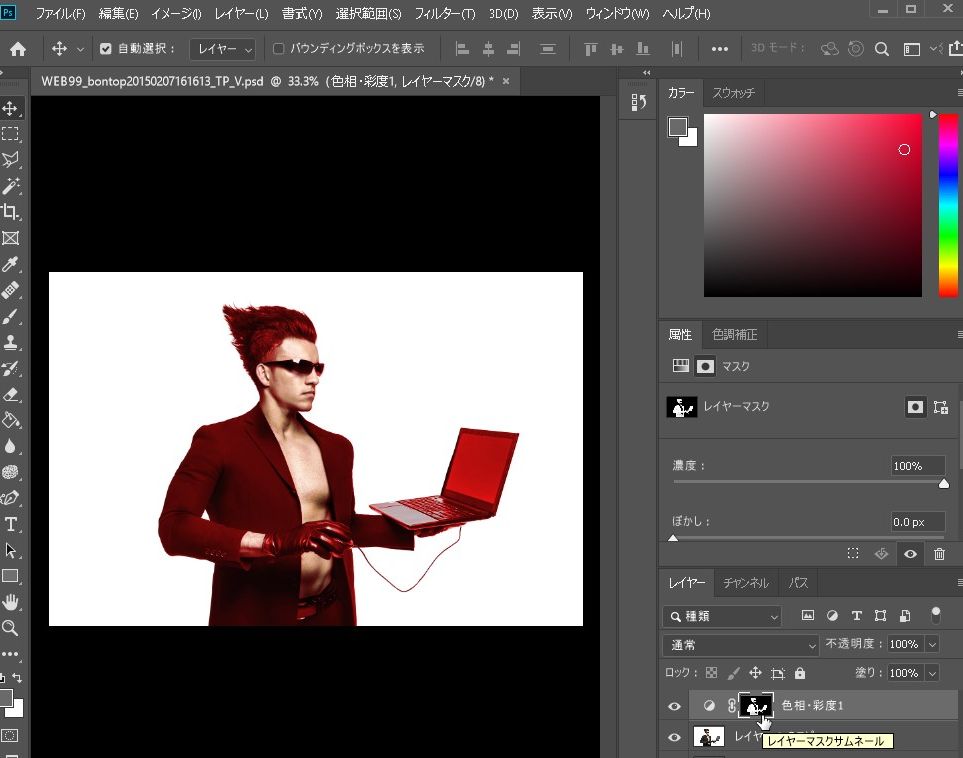
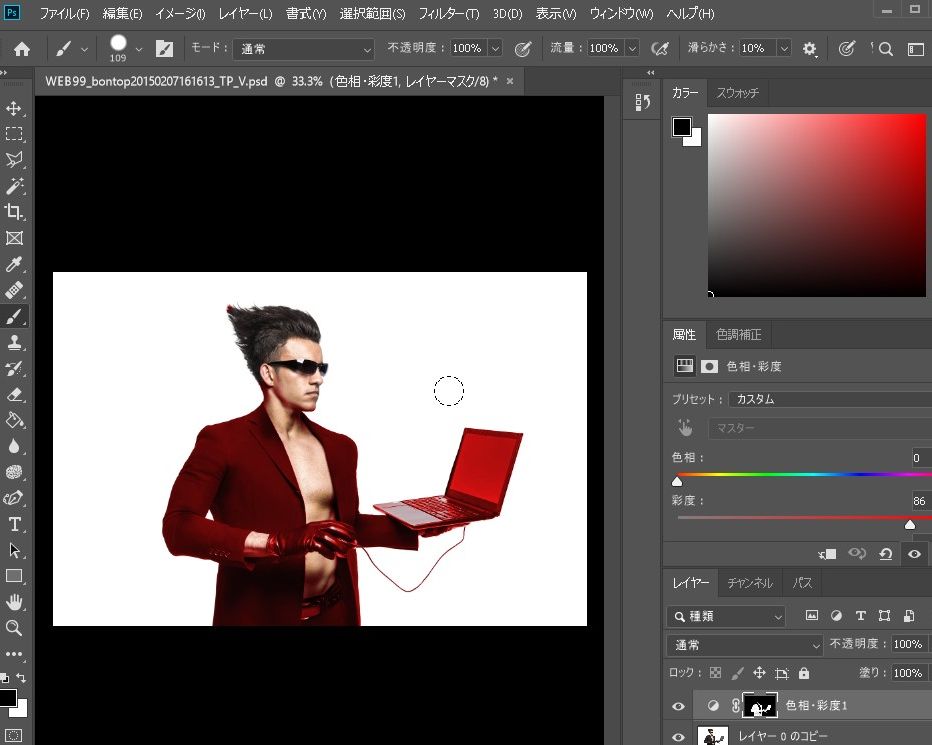
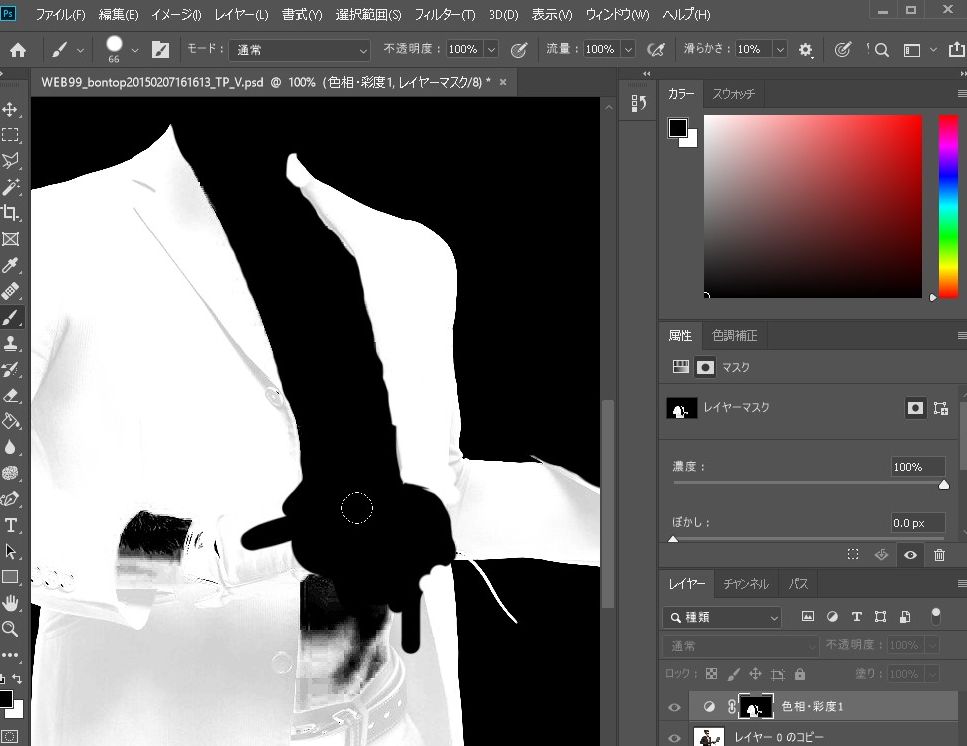
出来ました。細かい調整は必要ですが、ほぼ色が置き換わったような感じになりました。

BEFORE &AFTER


まとめ
「あ、ちょっと服の色変えたいな」・・・って時にかなり便利ですので、ぜひお試し下さい!
(*’▽’)